

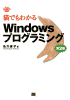 (←クリックするとアマゾンに行きます)
(←クリックするとアマゾンに行きます)「猫でもわかるWindows」は、初版発行後、多くのご質問やご意見をいただきました。 その中で、多くの読者が陥りやすい点が次第に明確になってきました。
第1点は、「コンソールアプリケーション」と「Windows(GUI)アプリケーション」の違いがよくわからない方が多いという点です。
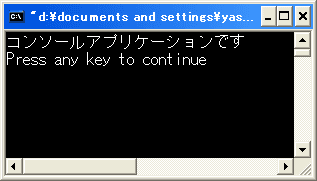 左の図を見てください。これが、「コンソールアプリケーション」です。
いわゆる「DOS窓」の中で動きます。文字が主体でグラフィックスは扱えません。
左の図を見てください。これが、「コンソールアプリケーション」です。
いわゆる「DOS窓」の中で動きます。文字が主体でグラフィックスは扱えません。
プログラムも簡単で、左のプログラムのソースを下に表示します。
/* console.c */
#include <stdio.h>
int main()
{
printf("コンソールアプリケーションです\n");
return 0;
}
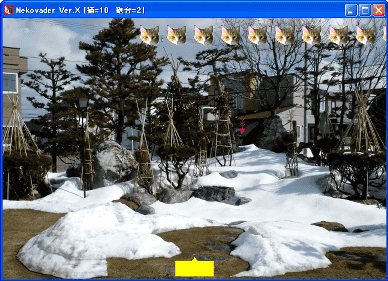 これに対して、通常Windowsのプログラムと言うのは、左のようなものですね。
これに対して、通常Windowsのプログラムと言うのは、左のようなものですね。
同じC言語を使ったプログラムでも、コンソールアプリケーションとWindows(GUI)アプリケーションでは、作り方が全く異なります。
本書は、Windows(GUI)アプリケーションの作り方を初歩の初歩から解説したものです。
ただ、前提としてC言語そのものは知っている必要があります。
と、いってもCのエキスパートである必要はありません。一通り知っていて、簡単なコンソールアプリケーションが作れる程度の知識で充分です。
C言語そのものを知らない場合は、拙著「猫でもわかるC言語プログラミング」(ソフトバンクパブリッシング)等に目を通しておいてください(すいません。宣伝でした)。
次に、質問が多いのが「ライブラリ」をどのようにリンクするかというものです。
ツールバーや、ステータスバーなどの「コモンコントロール」を使う場合、 ComCtl32.Libというライブラリを、プロジェクトに参加させなくてはなりません。
ライブラリのリンク方法は、巻末(P415)に掲載してあるので、参考にしてください。
開発環境の使い方そのものに対するご質問も多いです。
特に、CDに添付してあるBCCの使い方に対するご質問が多いようです。 さらに、コマンドラインの使い方に対する質問も目立ちます。MS-DOSの時代は一般ユーザーも、みんな
「dir」とか「type」といった
DOSコマンドを知っていましたが、Windows時代になってからパソコンをはじめた方にとっては、なじみの薄いものです。「パスを通す」といっても何をどうしたらよいのかわからない方も多いので、CDにBCCをGUI環境で使えて、VC++みたいにする夢のようなフリーソフト「BCC Developer」(三浦淳氏による)を入れてあります。また、BCCの環境設定を自動でやってくれるフリーソフトも同梱してあります。
コマンドライン作業の苦手な方は、活用してみてください。使い方は巻末P418に載せてあります。
また、練習問題の解答もCDの中にありますので活用してください。
このページは、これでおしまいではなく、今後順次内容を拡充していきますので、 時々目を通しておいてください。